-
win7系统删除的文件如何恢复
- 2015-02-01 17:02:18 来源:windows10系统之家 作者:爱win10
对于一些用户来说,使用大番薯U盘启动盘安装系统会更加简单方便。在这里小编给大家带来大番薯U盘启动盘安装win7系统教程,大番薯U盘启动盘教程是目前比较流行的安装教程,希望大家好好看,好好学。
准备工作:
①制作一个大番薯u盘启动盘,具体方法可参考:“大番薯u盘启动盘制作教程”;
②网络上下载ghost win7系统安装包并将其放入u盘启动盘中;
③将开机启动设置为u盘启动,具体操作可参考:“如何设置开机u盘启动”。
具体操作:
1、将大番薯u盘启动盘插入usb接口,重启电脑后进入大番薯菜单页面,在菜单页面中选择“【02】大番薯 WIN8×86 PE维护版(新机器)”,按“enter”进入,如图所示:

大番薯U盘启动盘教程图1
2、进入大番薯win8 pe界面后,系统会自启大番薯pe装机工具(若没有,双击桌面上对应的图标即可)。我们点击“浏览”,选择在u盘启动盘内的ghost win7系统安装包单击“打开”,如图所示:

大番薯U盘启动盘教程图2
3、添加完系统安装包后,在工具磁盘列表中点击系统盘替换掉原先系统,然后点击“确定”,如图所示:

大番薯U盘启动盘教程图3
4、随后会弹出询问是否执行还原操作,单击“确定”执行还原操作,如图所示:

大番薯U盘启动盘教程图4
5、之后大番薯pe装机工具便会自动执行,只需等待完成释放即可。如图所示:

大番薯U盘启动盘教程图5
6、安装完成会询问是否重启计算机,点击“确定”等待开机后就能看到win7系统安装完成正在初始化,如图所示:

大番薯U盘启动盘教程图6

大番薯U盘启动盘教程图7
以上便是大番薯U盘启动盘安装win7系统教程,不知道大家有没有发现,大番薯U盘启动盘教程比起其他U盘安装系统的教程要来的更简单、方便一些,需要经常装系统的朋友可以试一试哦!
猜您喜欢
- 系统之家win10专业版64位装机版推荐..2016-11-09
- 深度技术虚拟光驱安装方法分享..2016-09-14
- win7激活密钥旗舰版操作教程..2022-05-07
- 小编教你怎么看win8内存有多大..2016-08-03
- 电脑显示器无信号常规解决方法..2020-11-04
- 新萝卜家园win7pe怎么安装?2017-05-22
相关推荐
- u盘装win7系统安装教程 2016-12-29
- 傻瓜一键装机xp系统方法 2017-07-22
- 大神教你win10如何隐藏系统分区盘.. 2016-09-10
- 小编告诉你如何刷新bios 2017-08-30
- office2013 kms激活,小编告诉你kms如.. 2018-01-04
- 联想一键恢复下载安装方法.. 2016-09-25





 系统之家一键重装
系统之家一键重装
 小白重装win10
小白重装win10
 360浏览器老年人专版 v3.7.1.6官方版
360浏览器老年人专版 v3.7.1.6官方版 雨林木风Ghost win8 32位专业版v201612
雨林木风Ghost win8 32位专业版v201612 SetupImgBurn V2.5.8.0 汉化版 (小巧的光盘刻录软件)
SetupImgBurn V2.5.8.0 汉化版 (小巧的光盘刻录软件) 小白系统win10系统下载64位专业版v201808
小白系统win10系统下载64位专业版v201808 万能浏览器 v3.0.8.1101官方版
万能浏览器 v3.0.8.1101官方版 雨林木风ghost xp sp3旗舰版系统下载1707
雨林木风ghost xp sp3旗舰版系统下载1707 WebRobot v1.
WebRobot v1. 技术员联盟 g
技术员联盟 g 搜狗浏览器 v
搜狗浏览器 v 深度技术win1
深度技术win1 Next Launche
Next Launche 萝卜家园win1
萝卜家园win1 FastStone Ca
FastStone Ca 图片处理软件
图片处理软件 小白系统ghos
小白系统ghos Dr.WEB CureI
Dr.WEB CureI 网络刀客 v5.
网络刀客 v5.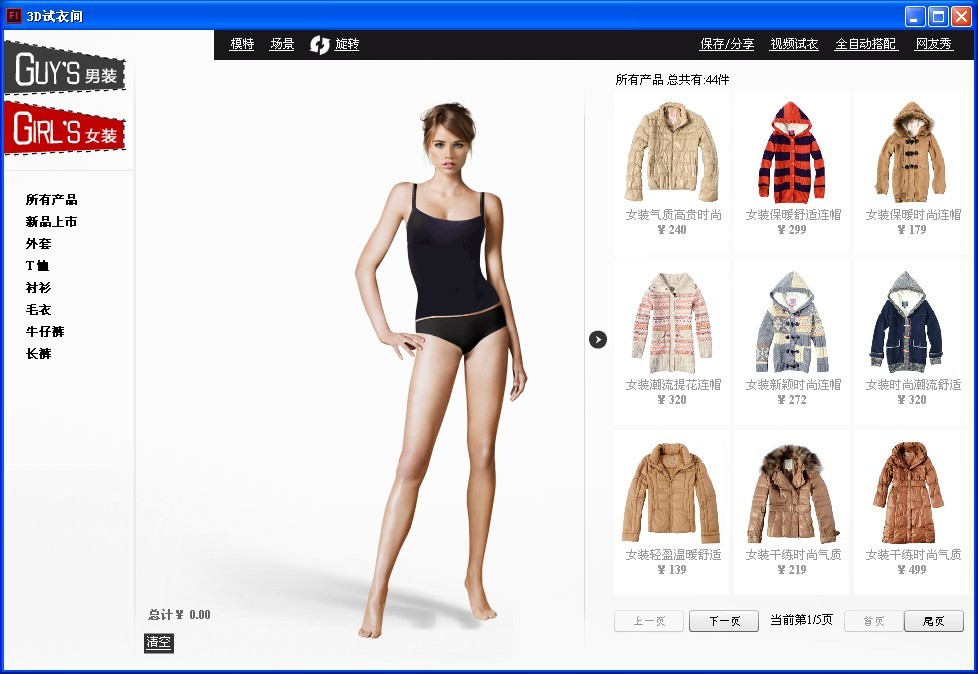 3D场景试衣间
3D场景试衣间 粤公网安备 44130202001061号
粤公网安备 44130202001061号